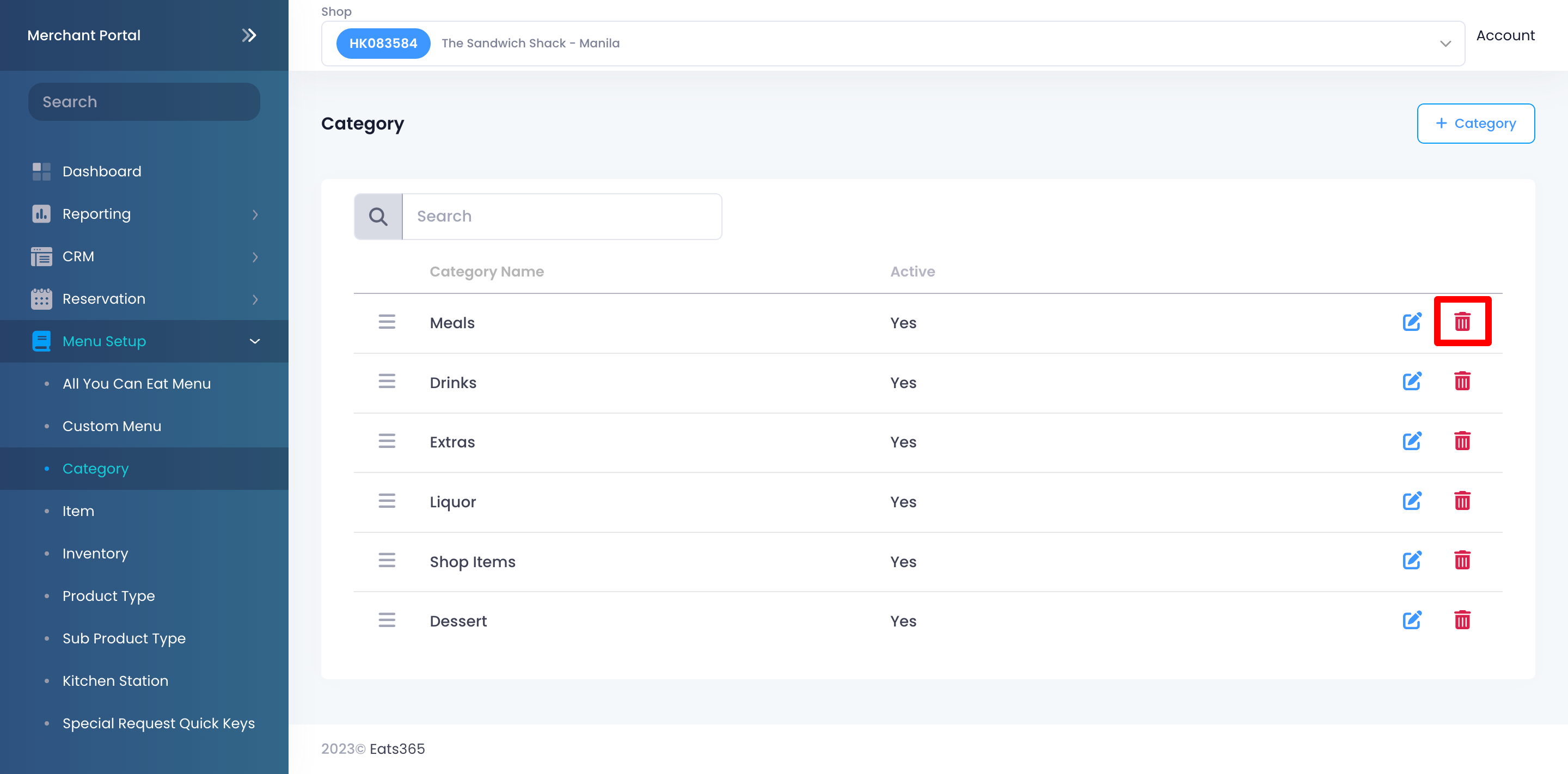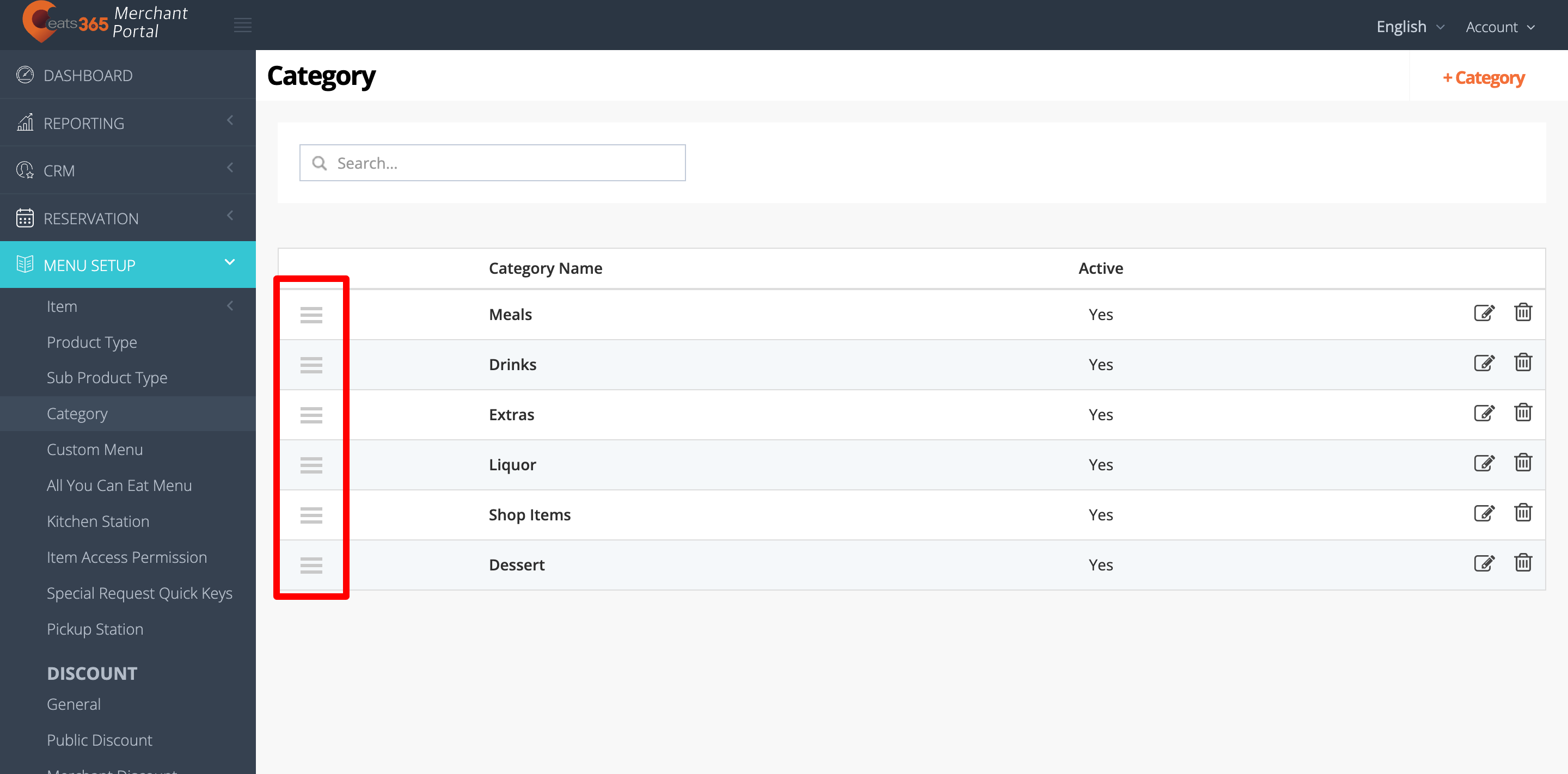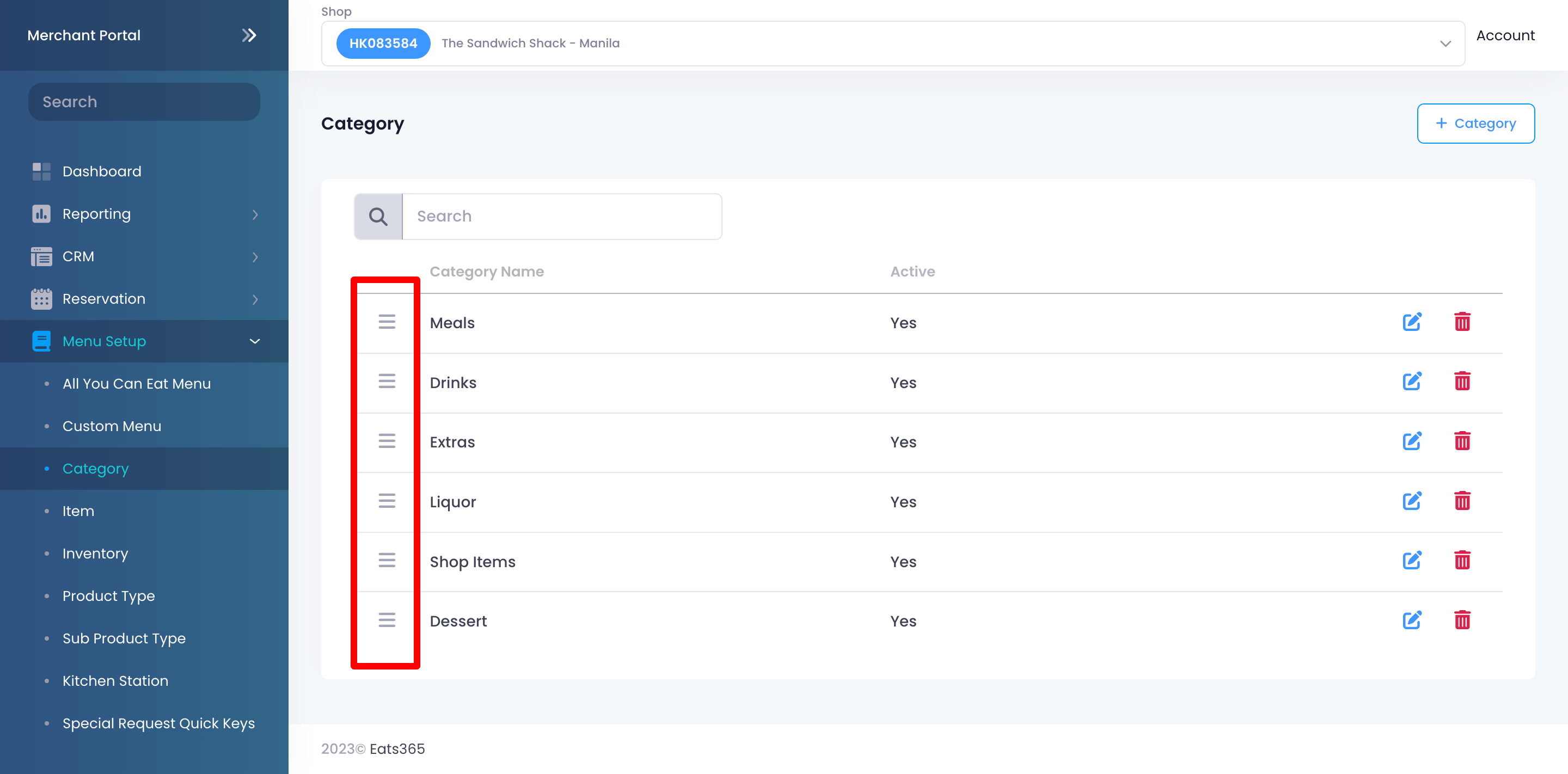菜单设置
全部资讯
目录
设置和管理分类
了解如何在Eats365 POS 或商家界面上创建和管理菜单分类。
分类允许您将商品分组。您可以为不同的食物和商品类型创建分类,并确定每个商品应归属的位置。
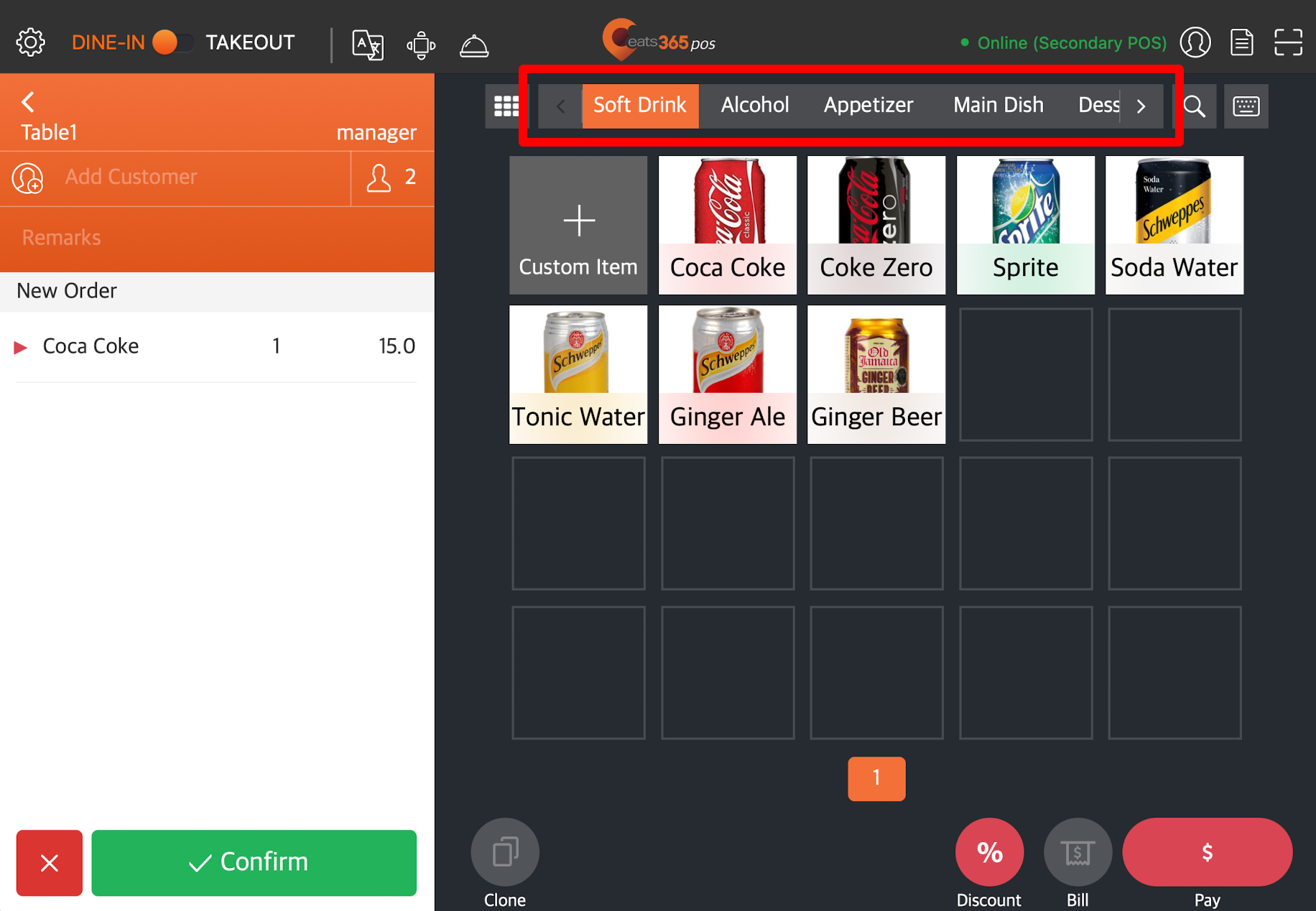
在本文中,您将学习如何设置分类以及管理现有分类。
添加分类
要添加分类,请按照以下步骤操作:
Eats365 POS
- 登录Eats365 POS。
- 点击左上角的设置
 。
。 - 在一般下,点击菜单设置 ,然后选择分类 。
- 点击右上角的新增分类 。
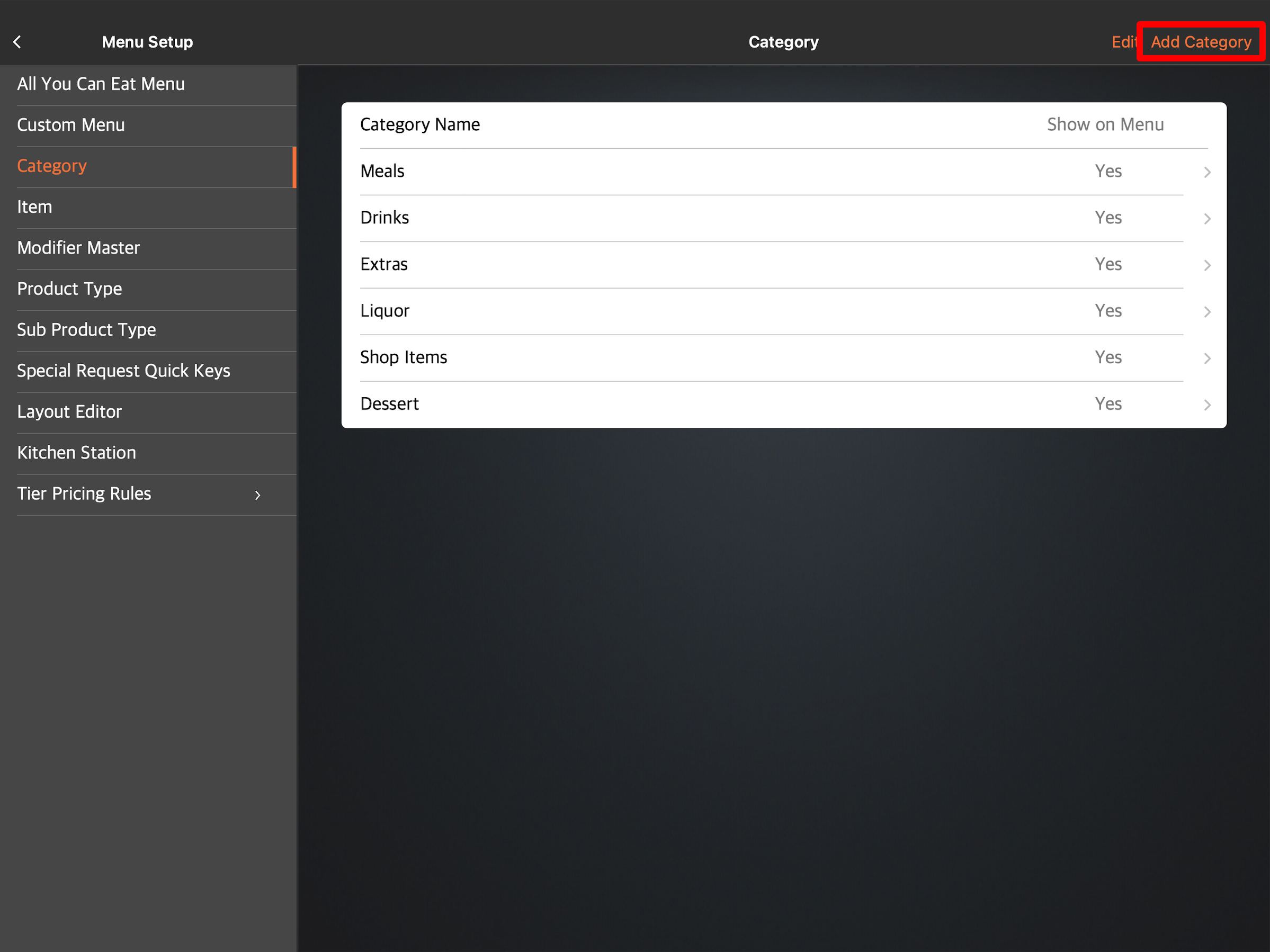
- 选择分类语言并输入分类名称。
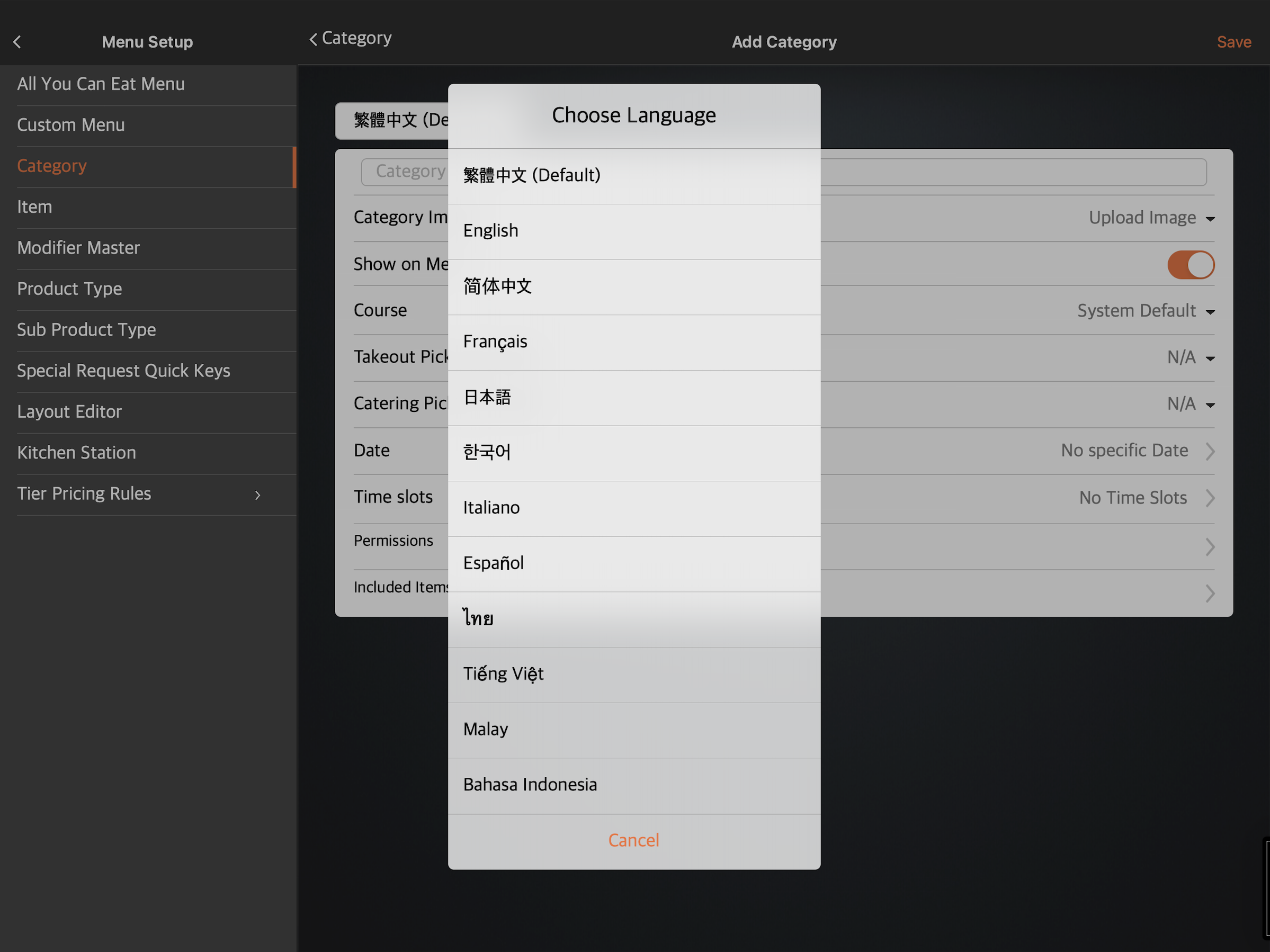
注意:您必须输入分类的名称。无论 POS 应用程式使用什么语言,该名称都可用。对于多语言菜单,选择默认语言后,点击语言下拉列表并选择您的首选语言。然后,输入该语言的备用名称。 - (可选)为您的分类添加图像。
- 要允许分类显示在 POS 上,请打开餐牌上显示
 。
。
提示:当餐牌上显示 禁用后,该分类在接单屏幕上将不可用。但是,该分类仍然可以用于套餐商品设置。例如,如果您有“套餐饮品” 分类,并且希望该分类下的商品仅作为套餐商品的一部分提供给客户,则可以关闭“餐牌上显示”
禁用后,该分类在接单屏幕上将不可用。但是,该分类仍然可以用于套餐商品设置。例如,如果您有“套餐饮品” 分类,并且希望该分类下的商品仅作为套餐商品的一部分提供给客户,则可以关闭“餐牌上显示”  ,因此顾客将无法单独下单套餐饮品。
,因此顾客将无法单独下单套餐饮品。 - 设置该分类应属于哪个菜式上菜顺序。默认情况下,该分类显示在 即起 菜式上菜顺序。
提示:您可以从系统设置中更改预设上菜顺序。有关更多信息,请参阅设置和管理菜式上菜顺序。 - 添加您的分类在 POS 上可用的日期和时段。
提示:您可以自定义分类,使其在特定时间段(根据日期)显示在 POS 上。例如,您可以将分类设置为每周三上午 8 点至上午 10 点以及一周中其他日期上午 10 点至下午 5 点在 POS 上显示。 - 设置职级使用权限和应用程式使用权限。
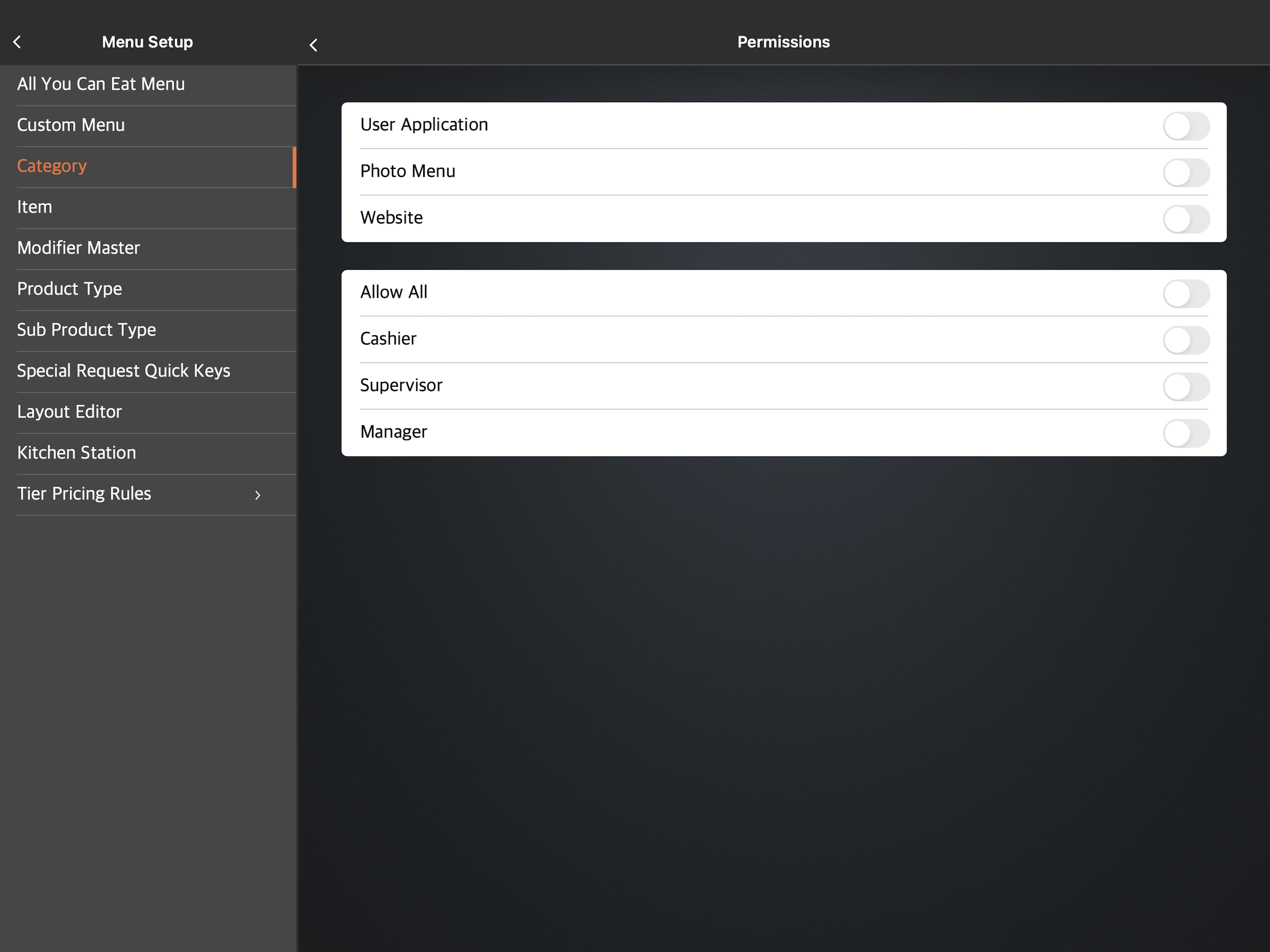
注意:您可以选择打开全部 以允许全部员工同时对商品分类使用权限。但是,建议您单独启用或禁用每个员工和应用程式的使用权限。
以允许全部员工同时对商品分类使用权限。但是,建议您单独启用或禁用每个员工和应用程式的使用权限。 - 点击右上角的储存进行确认。
商家界面(Classic Theme)
- 登录商家界面。
- 在左侧面板上,单击菜单设置 ,然后选择分类 。
- 点击右上角的+分类。
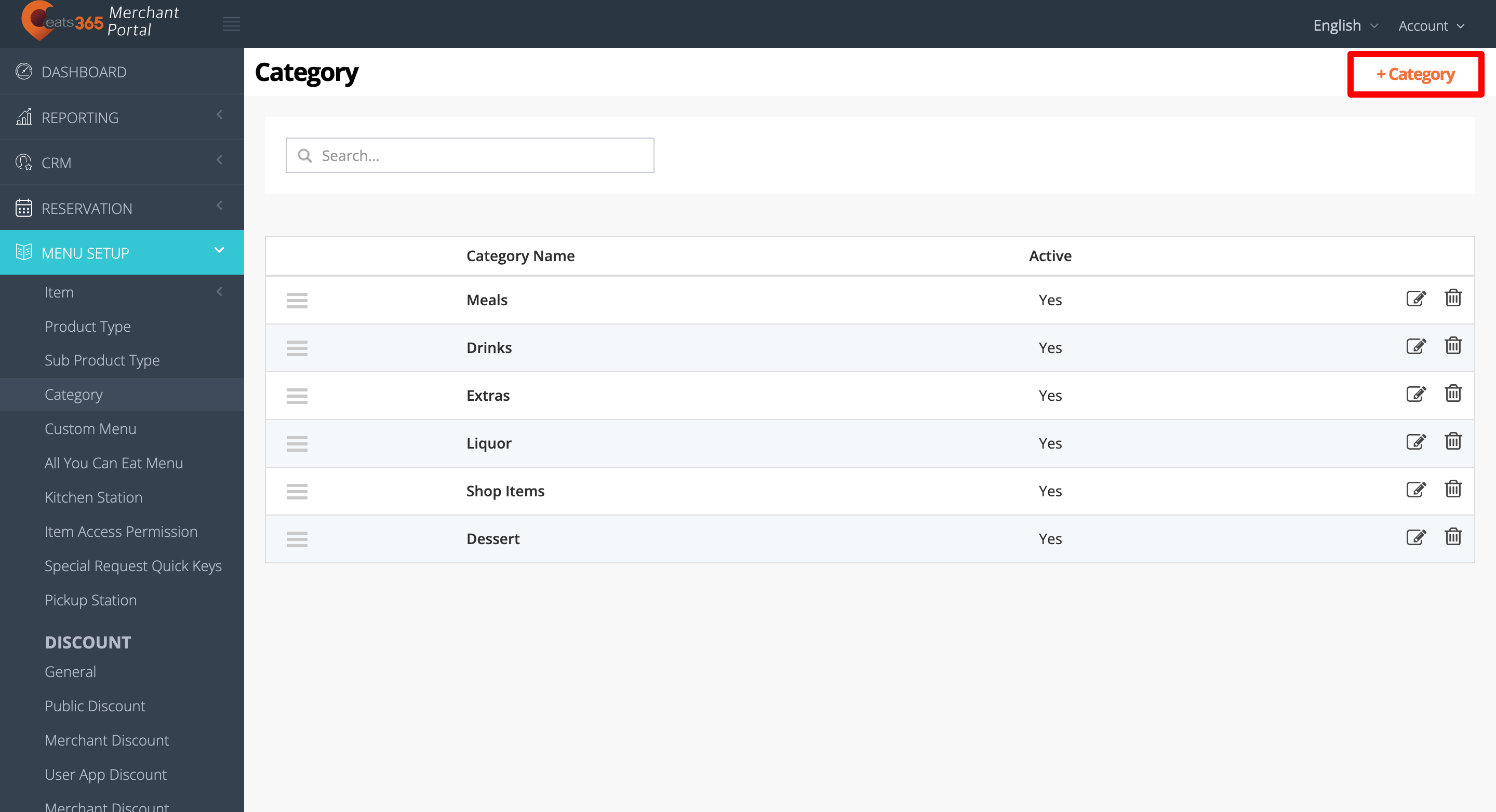
- 选择分类语言并输入分类名称。
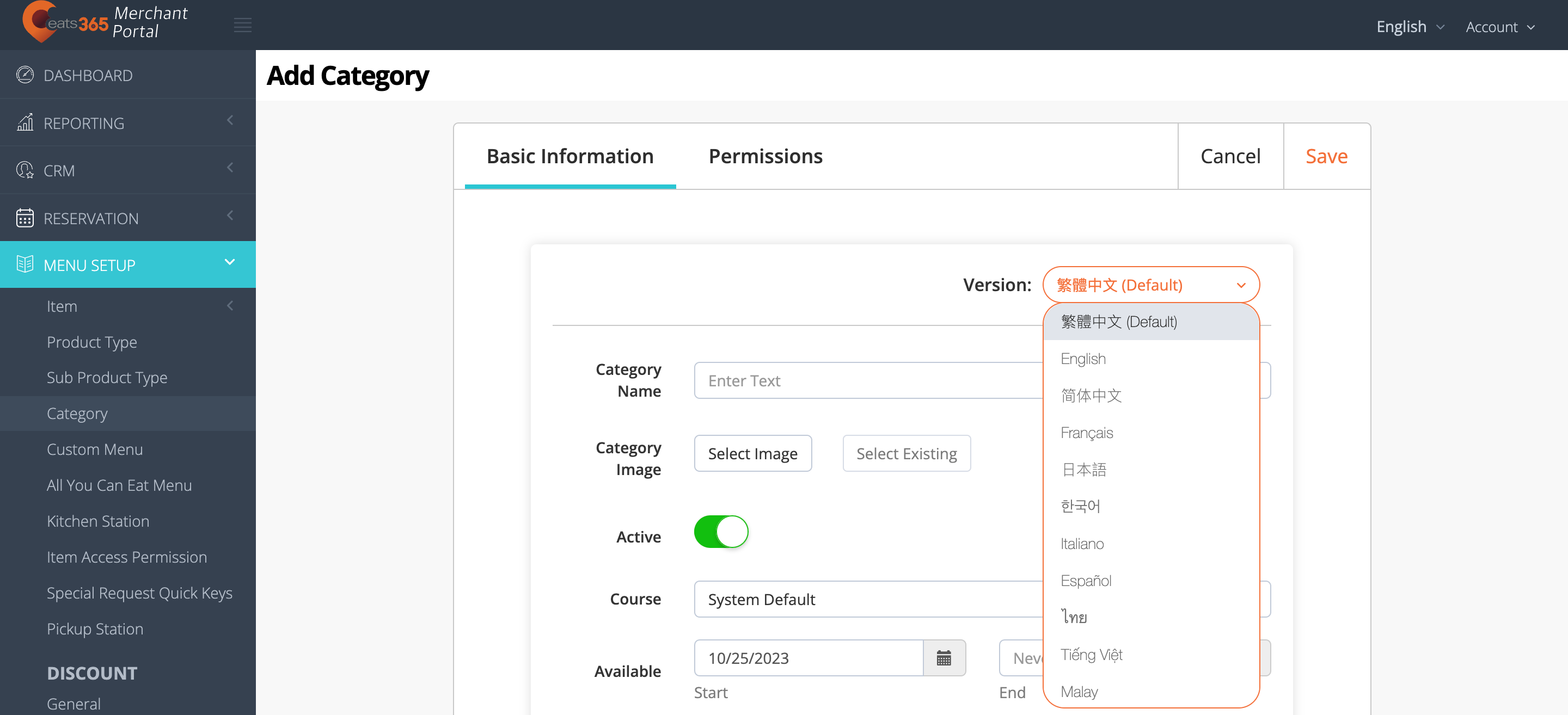
注意:您必须输入分类的名称。无论 POS 应用程式使用什么语言,该名称都可用。对于多语言菜单,选择默认语言后,点击语言下拉列表并选择您的首选语言。然后,输入该语言的备用名称。 - (可选)为您的分类添加图像。
- 要允许分类显示在 POS 上,请打开启用
 。
。
提示:启用 禁用后,该分类在接单屏幕上将不可用。但是,该分类仍然可以用于套餐商品设置。例如,如果您有“套餐饮品” 分类,并且希望该分类下的商品仅作为套餐商品的一部分提供给客户,则可以关闭“启用”
禁用后,该分类在接单屏幕上将不可用。但是,该分类仍然可以用于套餐商品设置。例如,如果您有“套餐饮品” 分类,并且希望该分类下的商品仅作为套餐商品的一部分提供给客户,则可以关闭“启用”  ,因此顾客将无法单独下单套餐饮品。
,因此顾客将无法单独下单套餐饮品。 - 设置该分类应属于哪个菜式上菜顺序。默认情况下,该分类显示在 即起 菜式上菜顺序。
提示:您可以从系统设置中更改预设上菜顺序。有关更多信息,请参阅设置和管理菜式上菜顺序。 - 添加您的分类在 POS 上可用的日期和时段。
提示:您可以自定义分类,使其在特定时间段(根据日期)显示在 POS 上。例如,您可以将分类设置为每周三上午 8 点至上午 10 点以及一周中其他日期上午 10 点至下午 5 点在 POS 上显示。 - (可选)如果您设置了取餐点,请选择分类应位于哪个取餐站。
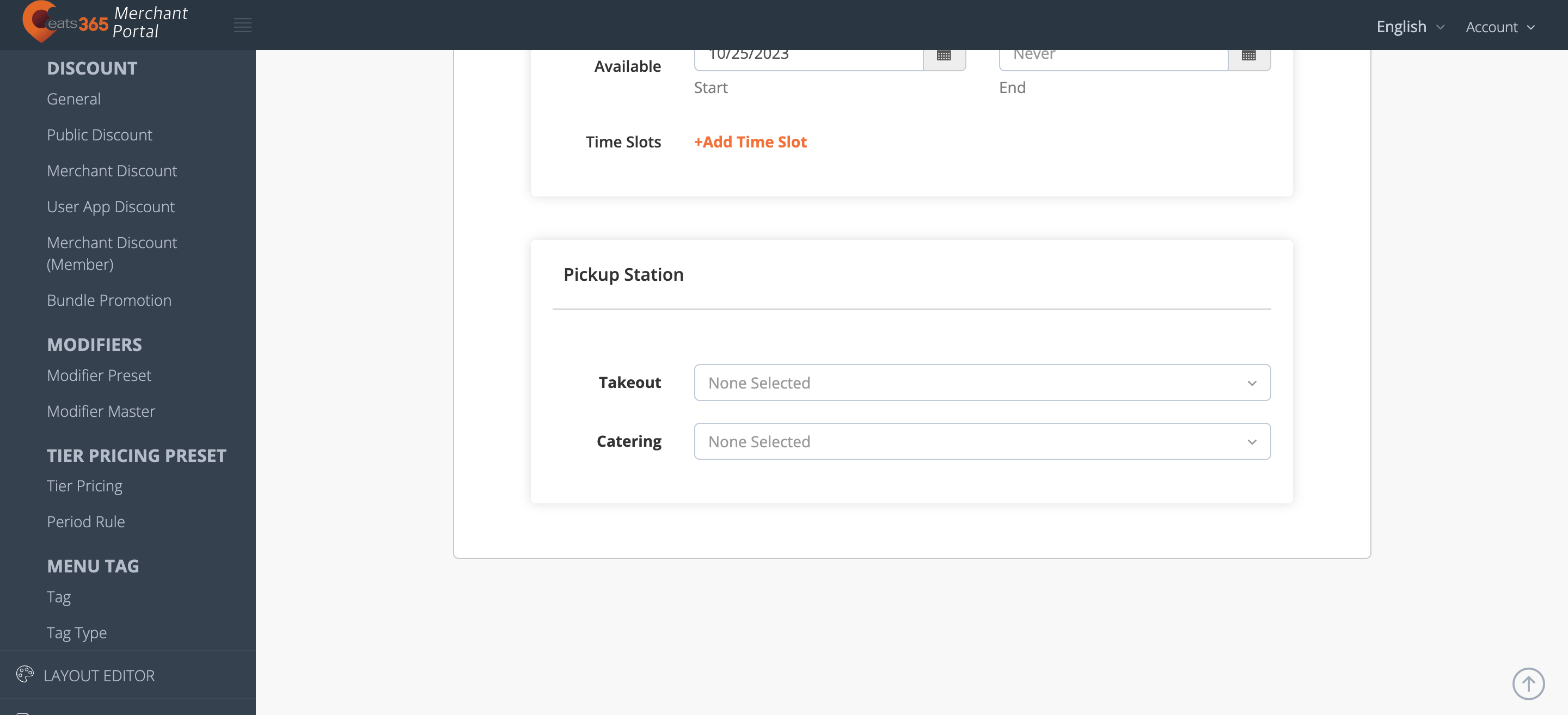
- 在顶部,单击使用权限 。然后,设置职级使用权限和应用程式使用权限。

- 单击右上角的 储存 进行确认。
商家界面2.0
- 登录商家界面。
- 在左侧面板上,单击菜单设置 。
- 单击分类。然后,选择+分类。
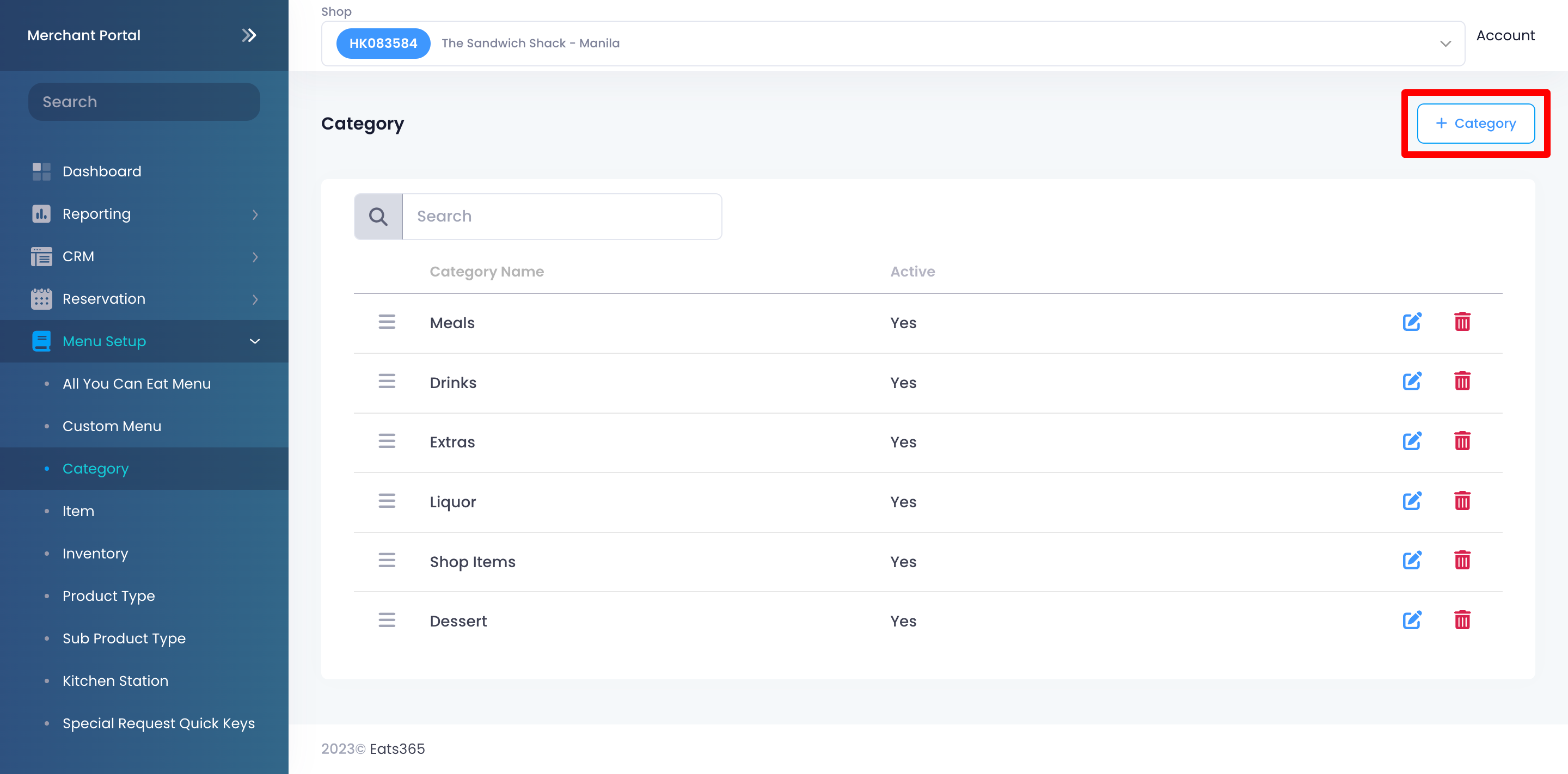
- 要允许分类显示在 POS 上,请打开Show on Menu
 。
。
提示:当Show on Menu 禁用后,该分类在接单屏幕上将不可用。但是,该分类仍然可以用于套餐商品设置。例如,如果您有“套餐饮品” 分类,并且希望该分类下的商品仅作为套餐商品的一部分提供给客户,则可以关闭“Show on Menu”
禁用后,该分类在接单屏幕上将不可用。但是,该分类仍然可以用于套餐商品设置。例如,如果您有“套餐饮品” 分类,并且希望该分类下的商品仅作为套餐商品的一部分提供给客户,则可以关闭“Show on Menu”  ,因此顾客将无法单独下单套餐饮品。
,因此顾客将无法单独下单套餐饮品。 - 在分类名称下,选择分类语言并输入分类名称。
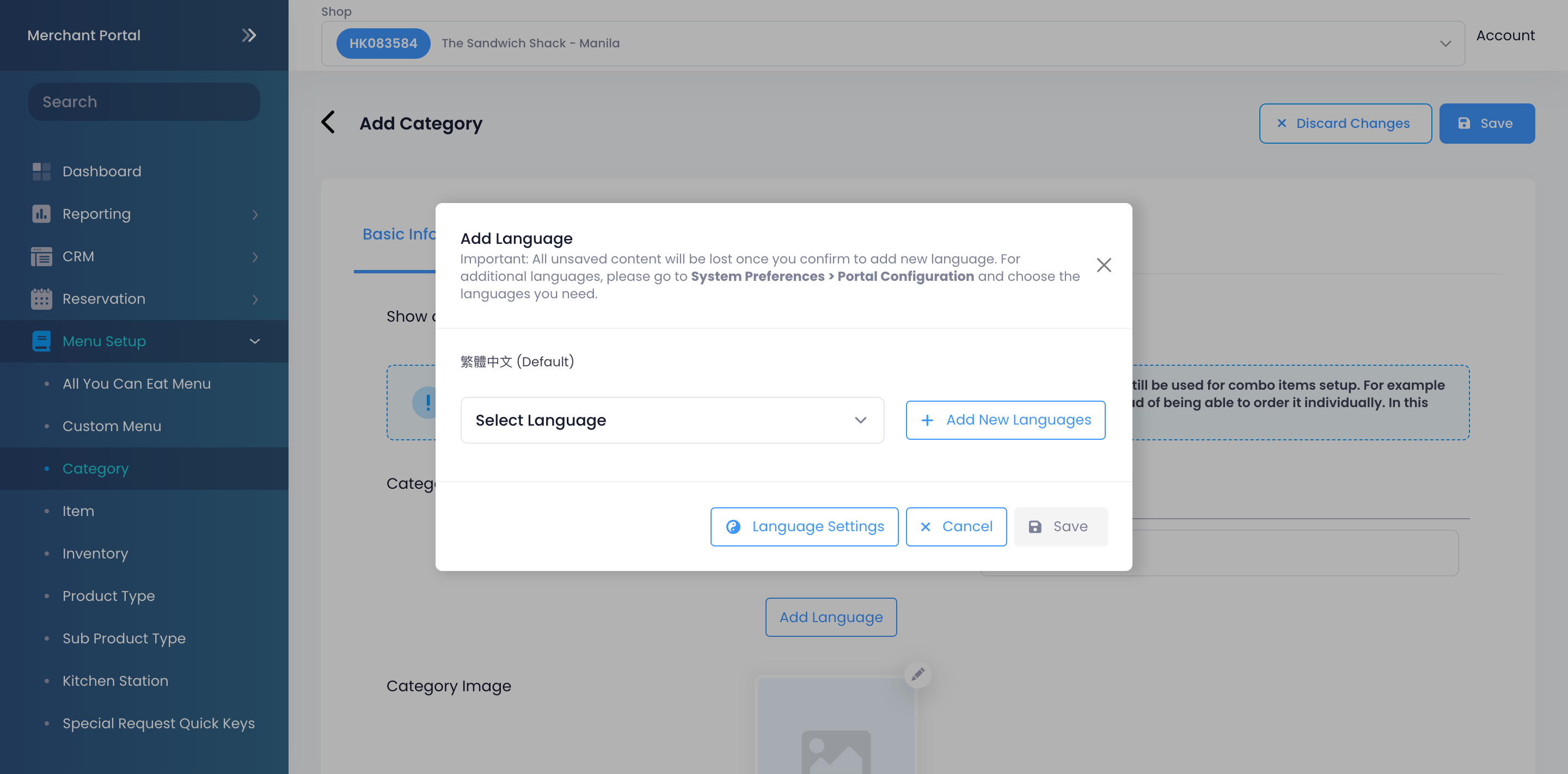
注意:您必须输入分类的默认名称。无论 POS 应用程式使用什么语言,该名称都可用。 - 为您的分类添加图像。
- 设置分类应属于哪个菜式上菜顺序。默认情况下,分类显示在即起菜式上菜顺序。
提示:您可以从系统设置中更改预设上菜顺序。有关更多信息,请参阅设置和管理菜式上菜顺序。 - 添加您的分类在 POS 上可用的日期和时段。
提示:您可以自定义分类,使其在特定时间段(根据日期)显示在 POS 上。例如,您可以将分类设置为周三上午 8 点至上午 10 点以及一周中其他日子上午 10 点至下午 5 点在 POS 上显示。 - (可选)如果您设置了取餐点,请选择分类应位于哪个取餐点。
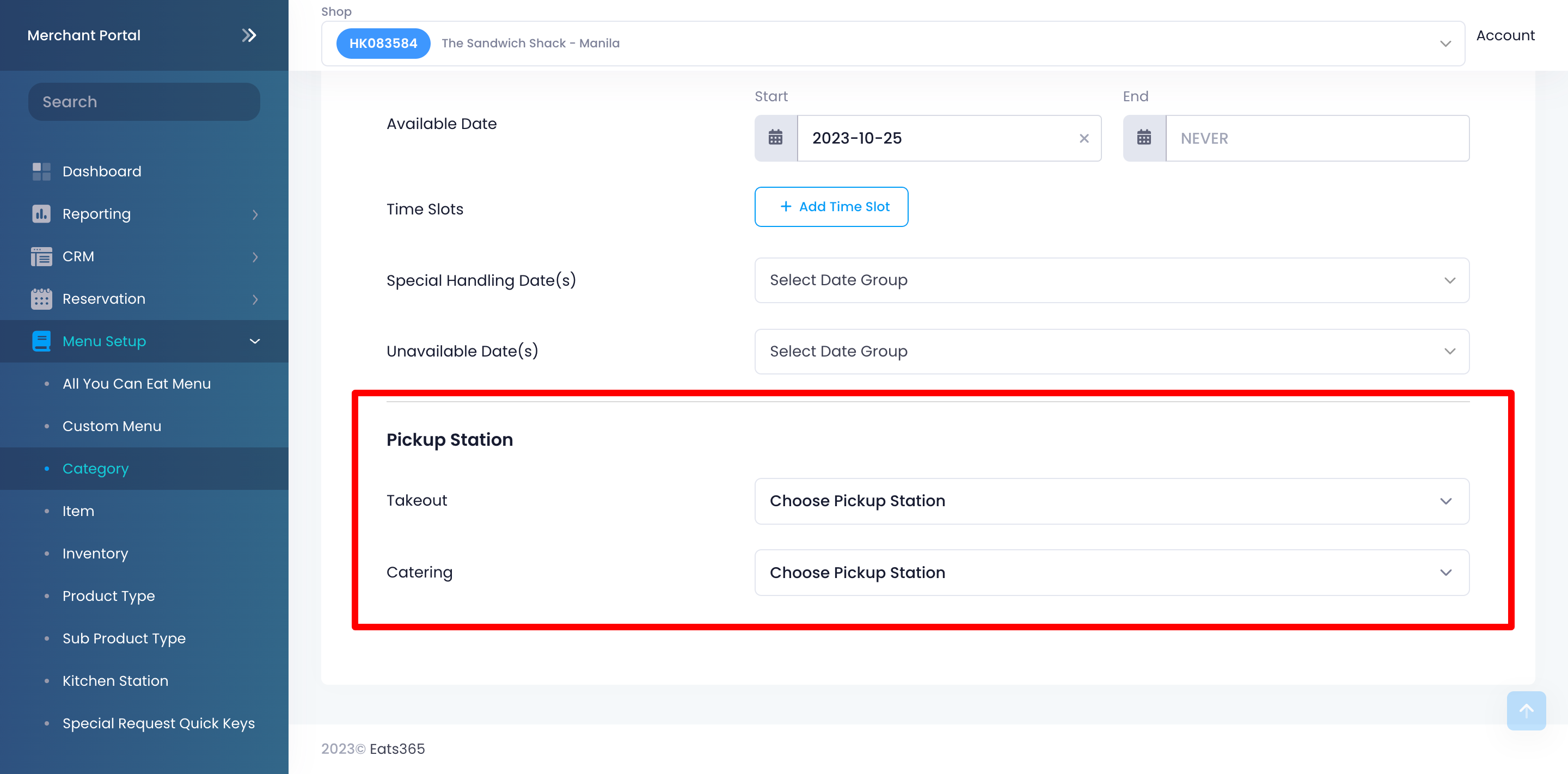
- 在顶部,单击 使用权限 。然后,设置职级使用权限和应用程式使用权限。
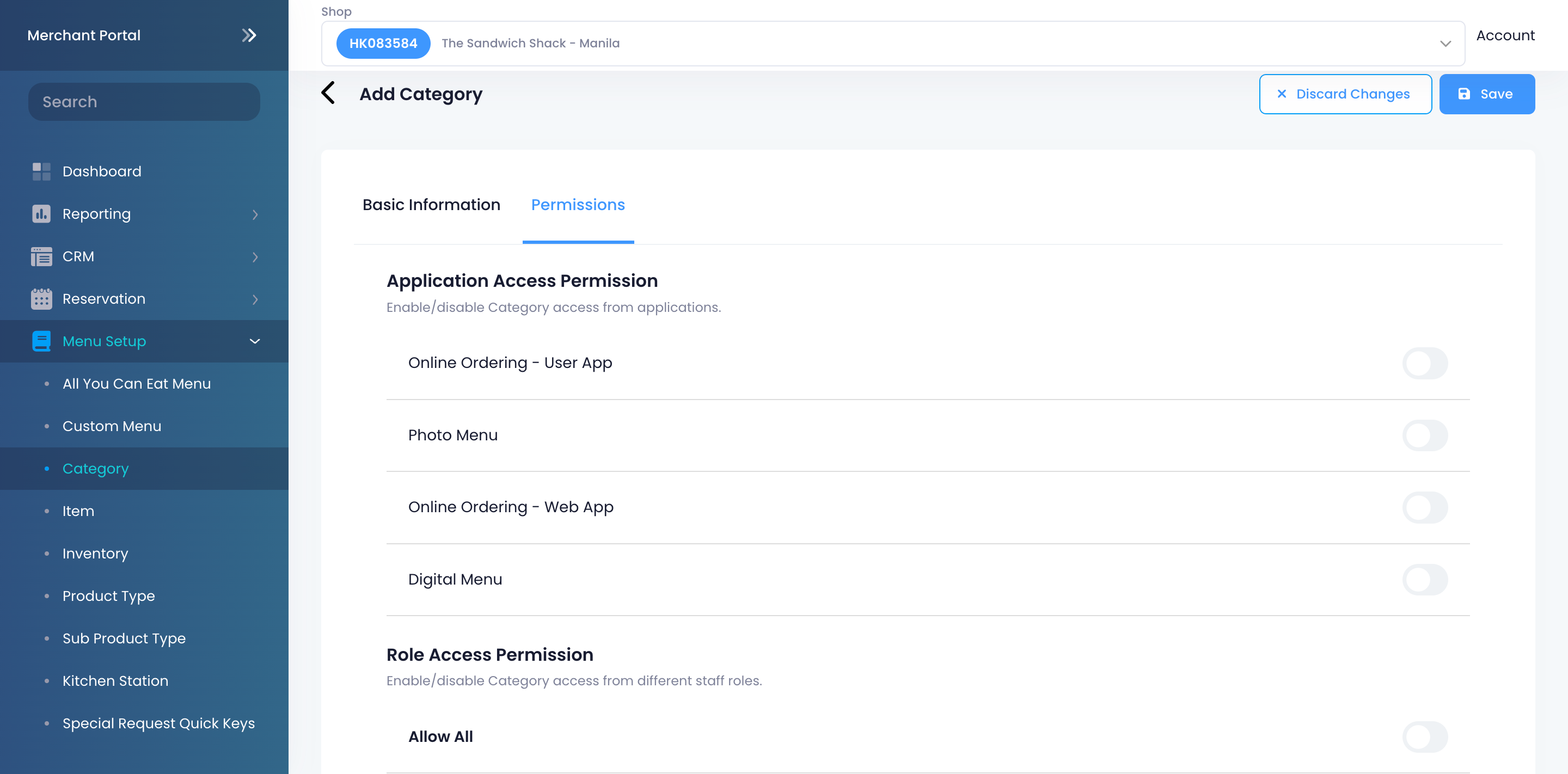
- 单击右上角的 储存 进行确认。
管理分类
编辑分类
要编辑分类,请按照以下步骤操作:
删除分类
要删除分类,请按照以下步骤操作:
Eats365 POS
- 登录Eats365 POS。
- 点击左上角的设置
 。
。 - 在“一般”下,点击菜单设置 ,然后选择分类 。
- 点击您要删除的分类。
- 点击右上角的删除 。将出现一条提示,要求您确认是否要删除该分类。
- 点击删除进行确认。
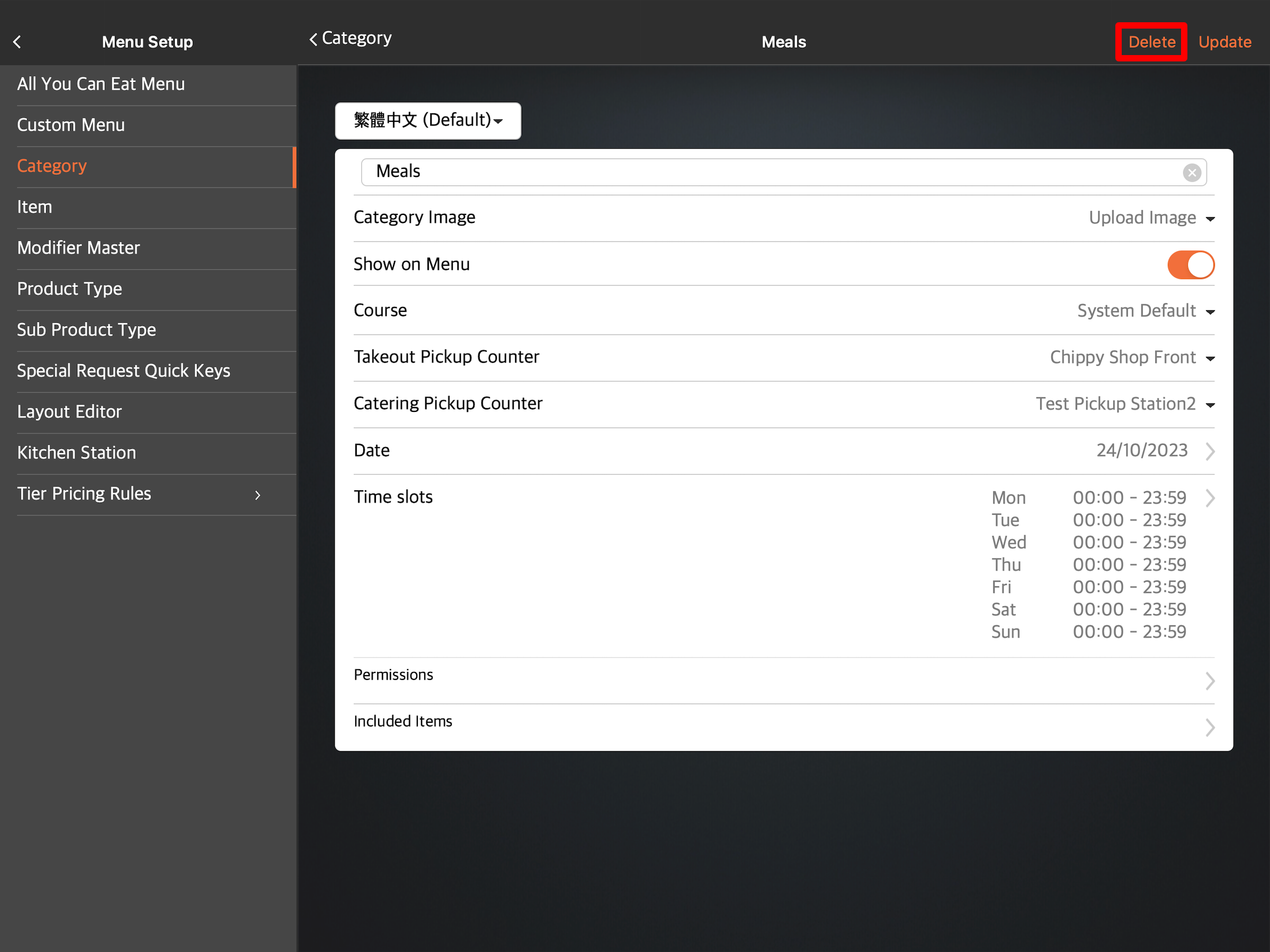
重新排序分类
如果您希望分类在 POS 上按特定顺序显示,请按照以下步骤操作:
Eats365 POS
- 登录Eats365 POS。
- 点击左上角的设置
 。
。 - 在一般下,点击菜单设置 ,然后选择分类 。
- 点击右上角的更改。
- 在要移动的分类旁边,点击并按住重新排序
 。然后,按照您希望其在 POS 上显示的顺序拖动分类。
。然后,按照您希望其在 POS 上显示的顺序拖动分类。 - 点击右上角的完成进行确认。
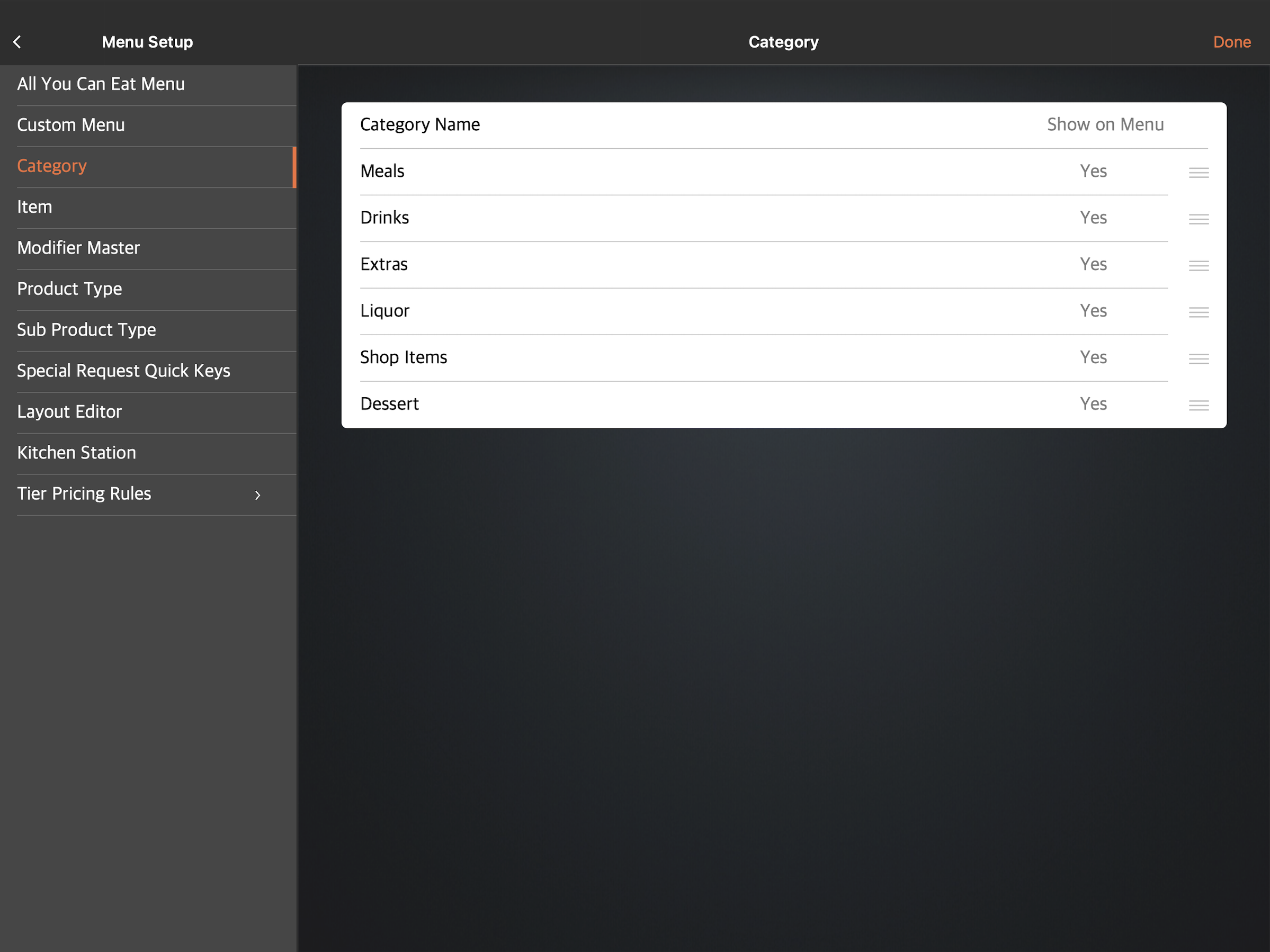
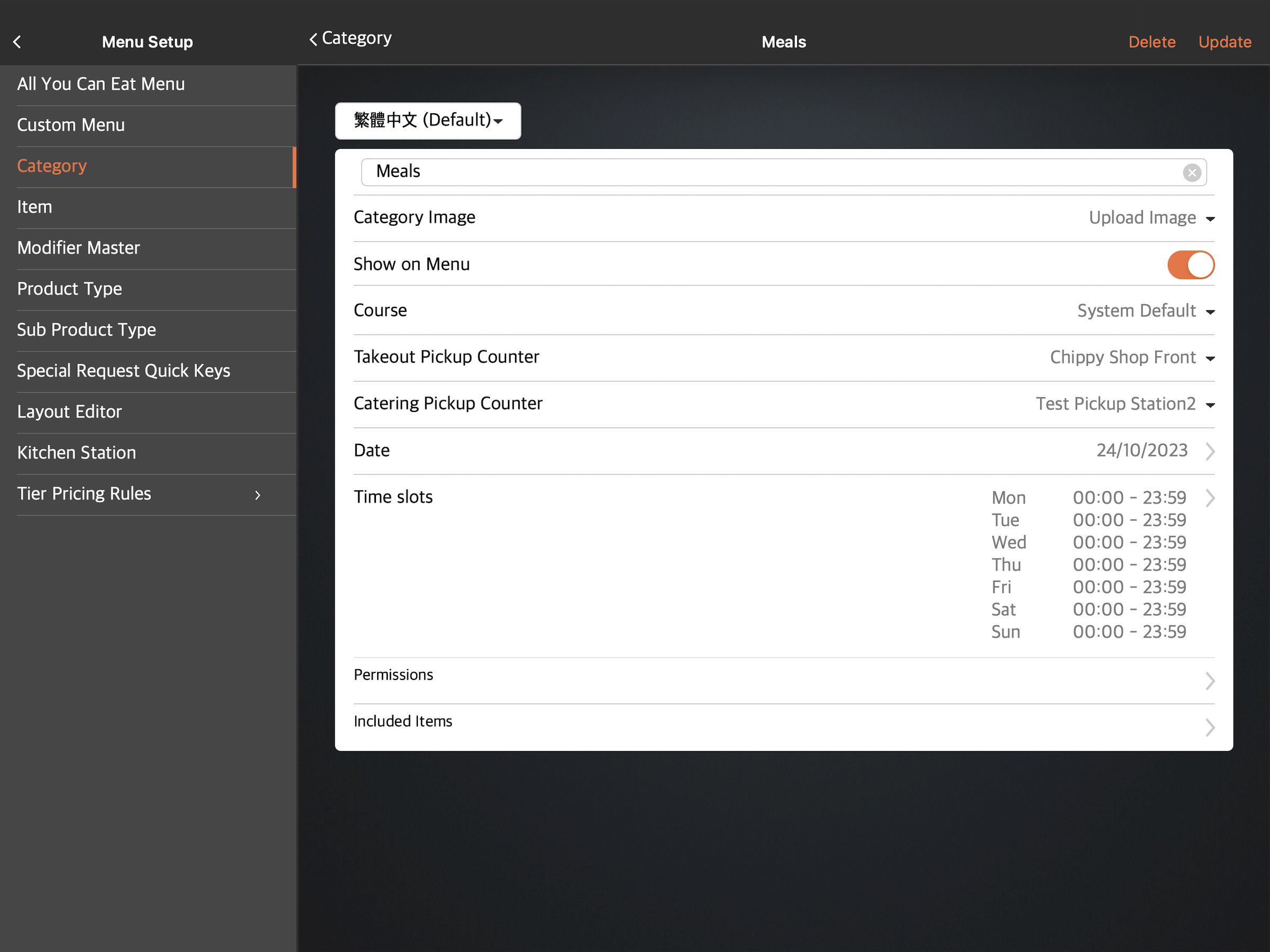
 。
。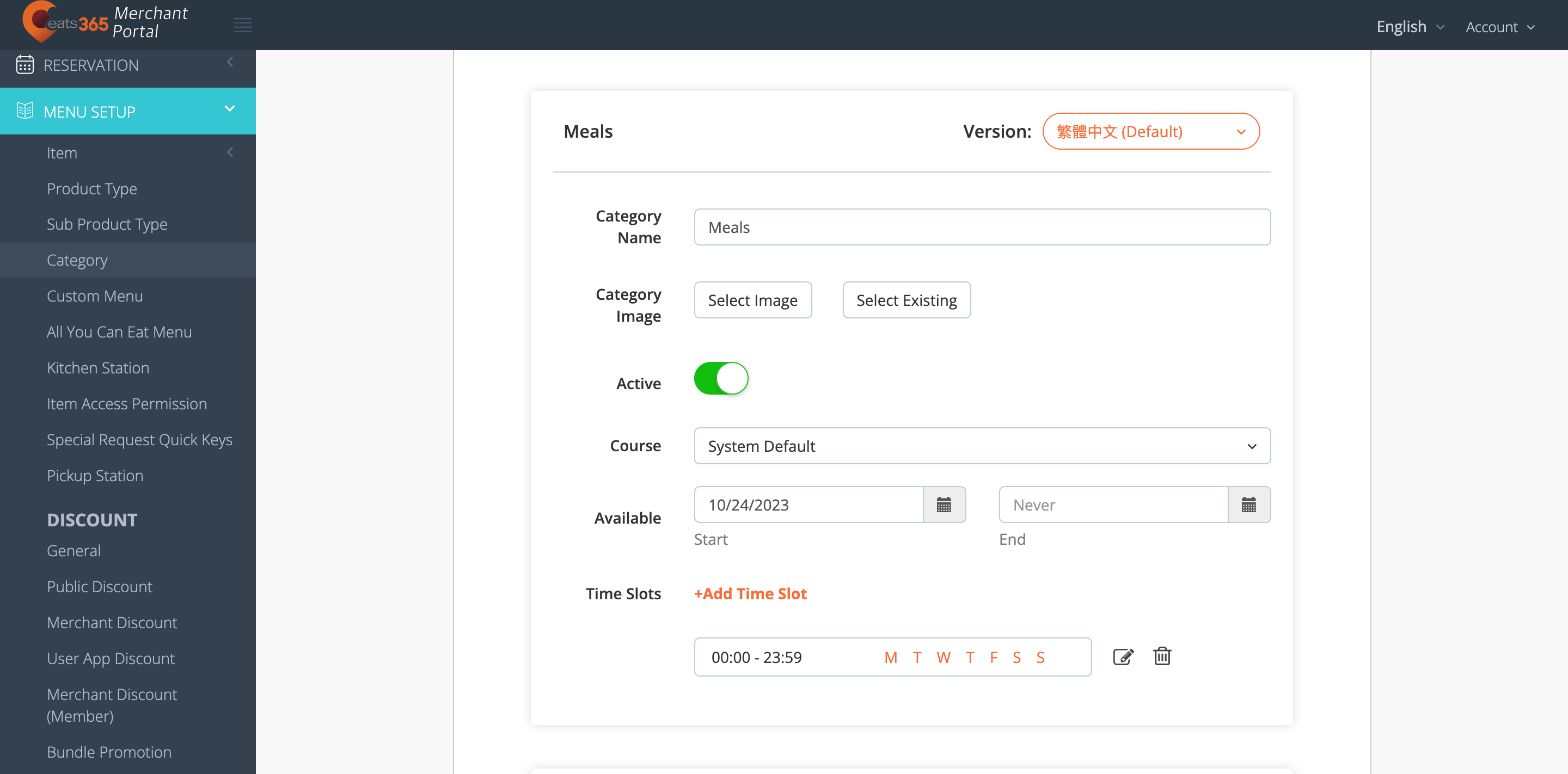
 。
。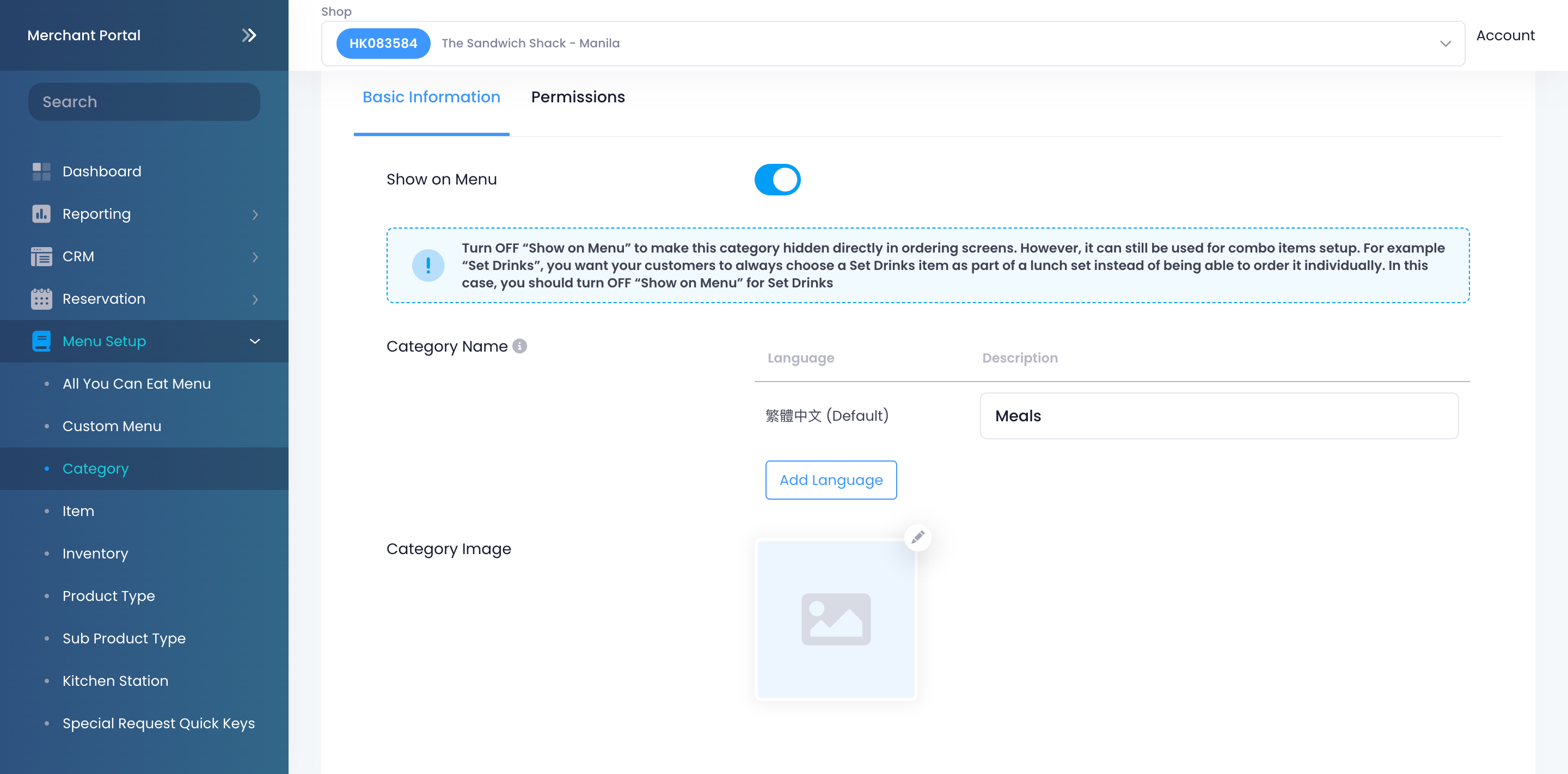
 。然后,选择确定。
。然后,选择确定。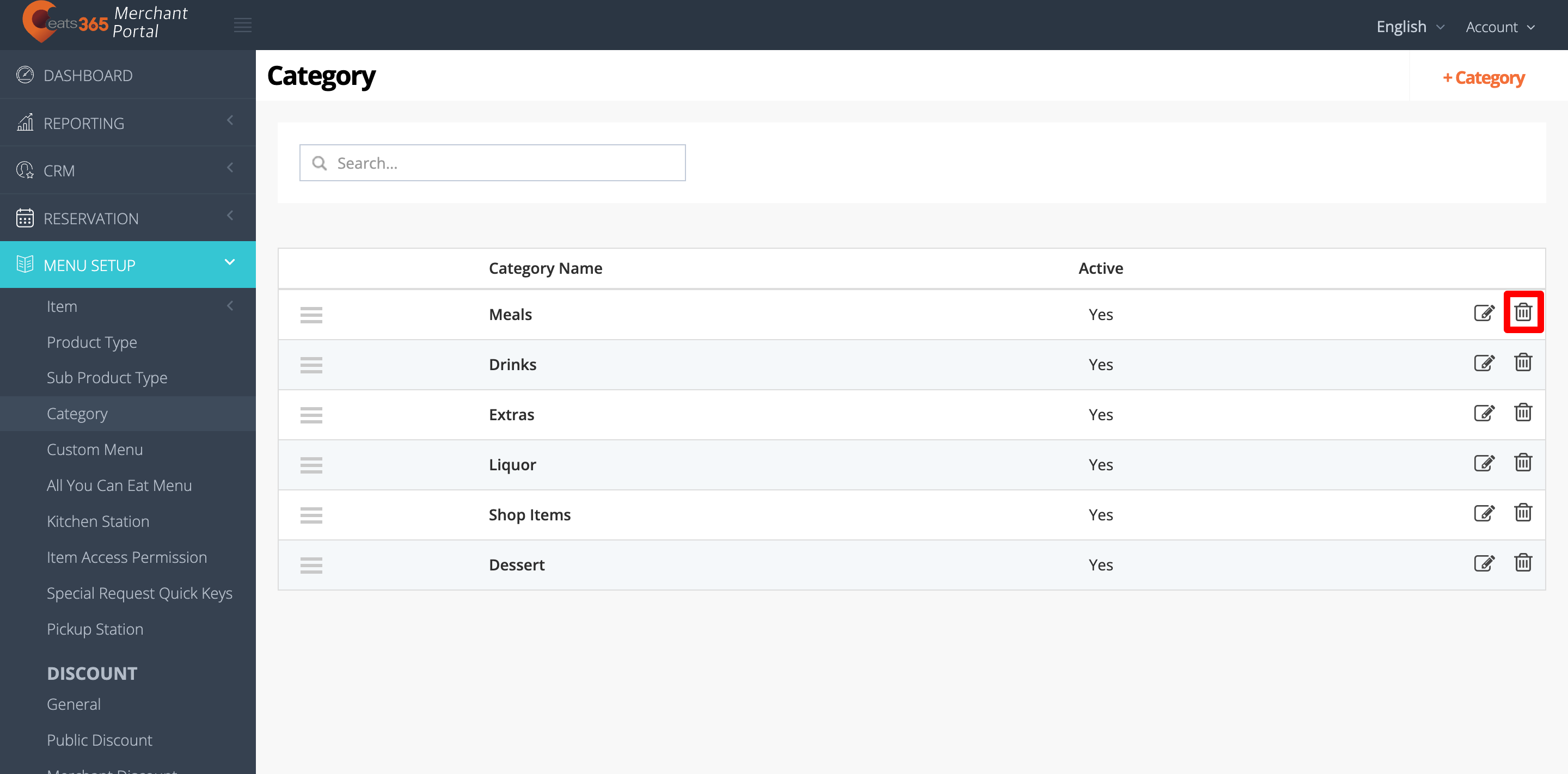
 。然后,选择确定。
。然后,选择确定。